Cuadro de mando para PYMES
Lo que no se mide, no mejora
El dato es el petróleo del siglo XXI. La información es lo que impulsa al mundo empresarial y el combustible detrás de toda toma de decisiones.
¿Puedes comparar fácilmente el coste medio de cada venta de los últimos tres años? ¿Cuál es la recurrencia media de pago de tus clientes, y el pago medio anual? ¿Cuál es la rentabilidad de cada una de tus inversiones o productos? ¿Qué % de tus clientes has perdido este mes? ¿Cómo de efectivas son cada una de tus campañas comerciales o de fidelización? Si no eres capaz de hacerlo, estás perdiendo dinero.
El éxito es repetible. Es por eso que necesitas medir tus actividades para identificar qué genera mejores resultados.
Construye paso a paso tu cuadro de mando
¿Qué es un cuadro de mando?
Un cuadro de mando es un informe que te permite visualizar de forma rápida los elementos clave de gestión de tu negocio, o de un proyecto específico. Debe ayudarte a hacer un diagnostico de los pilares fundamentales de tu negocio, identificar problemas y evaluar el impacto de las acciones que estás realizando para mejorar los resultados de tu negocio.
Base de datos
La base de datos es el sistema donde almacenaremos toda la información de nuestro negocio que nos sirva para tomar decisiones y mejorar nuestros procesos. Según se desarrolle nuestro negocio puede que necesitemos desarrollar una base de datos con un lenguaje de programación de bases de datos, pero podemos empezar con algo tan sencillo como hojas de cálculo (Excel).
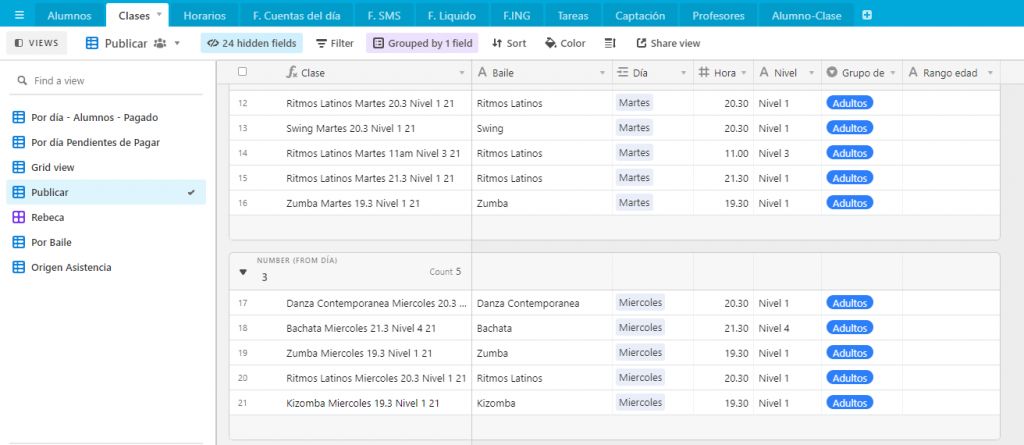
Sencillo como un Excel, pero más potente
En un primer momento, creemos que la herramienta más recomendable es Airtable. Esta herramienta puedes utilizarla de forma gratuita y es muy fácil de entender y de usar. Funciona como hojas de cálculo relacionadas, lo que te permite replicar las funcionalidades de una base de datos o un CRM de forma sencilla.
Tener hojas relacionadas significa que en una tabla puedes hacer referencia a las filas de otra tabla. Por ejemplo si tengo una tabla de productos, en la tabla de compras puedo indicar que la compra 1 es del producto A. Toda la información del producto A ya la tengo en la otra tabla. De la misma forma puedo por ejemplo relacionar los clientes con los productos que han contratado, o los pagos que han realizado. Así, cuando seleccionamos un cliente, tenemos toda la información relacionada con él “conectada” para poder acceder a ella de forma sencilla.
¿Qué información debemos recopilar?
Debemos intentar recopilar la información de nuestro negocio, pero sin que esto se vuelva un proceso burocrático que nos quite demasiado tiempo.
En cada hoja almacenaremos un tipo de información, y puedes añadir columnas que se vinculan a información de otras hojas. De esta forma tus hojas quedan relacionadas. Si por ejemplo cambias la fila a la que hace referencia en una hoja, se cambiará en la otra. Por ejemplo podemos tener una hoja de clientes y otra de pagos, cada vez que añadamos un pago queremos vincularlo al cliente que lo ha realizado. Cada negocio debe tener una estructura diferente, pero podríamos decir que un negocio tipo debería tener al menos las siguientes hojas (+ otras comunes): Clientes, Nuevas Ventas, Cuentas Diarias, (Catálogo de servicios/productos), (Stock), (ubicaciones), (Proveedores)…
¿Cómo estructurar (organizar) la información?
Cada hoja puede estructurar la información de dos formas. La forma más sencilla de introducir información en nuestra BBDD es de forma secuencial, es decir, cada vez que introducimos información nueva, creamos una nueva fila. Esto es especialmente eficaz para aquella información que ocurre una sola vez, por ejemplo para la hoja de cuentas diarias, en la que cada ingreso o coste que tengamos lo introducimos con una nueva fila.
Por otro lado, tenemos información como los clientes, que puede que tengamos que actualizar varias veces a lo largo del tiempo. Podríamos hacer esto también de forma secuencial, pero para poder ver la “foto” de un cliente en un momento determinado nos va a resultar mucho más fácil tener una hoja no secuencial, en la que si un cliente cambia algo, no creamos una nueva fila, si no que actualizamos la existente. En estas hojas tendremos que tener una columna con la fecha de la actualización y/o con el año y el mes actual.
Cada mes haremos una copia de nuestra base de Airtable, y en el nombre, pondremos el año y el mes a la que hace referencia. De esta forma tendremos una foto con toda la información de cada mes.
Con esta base de datos podemos comenzar a analizar la información y crear nuestro Cuadro de mando
La base de datos es indispensable para que tengamos claridad en todo momento de lo que está ocurriendo con nuestro negocio, pero por sí sola es difícil utilizarla para llegar a ninguna conclusión. Aquí es donde entra la analítica, trabajar con nuestros datos para darles sentido, visualizarlos y llegar a conclusiones.
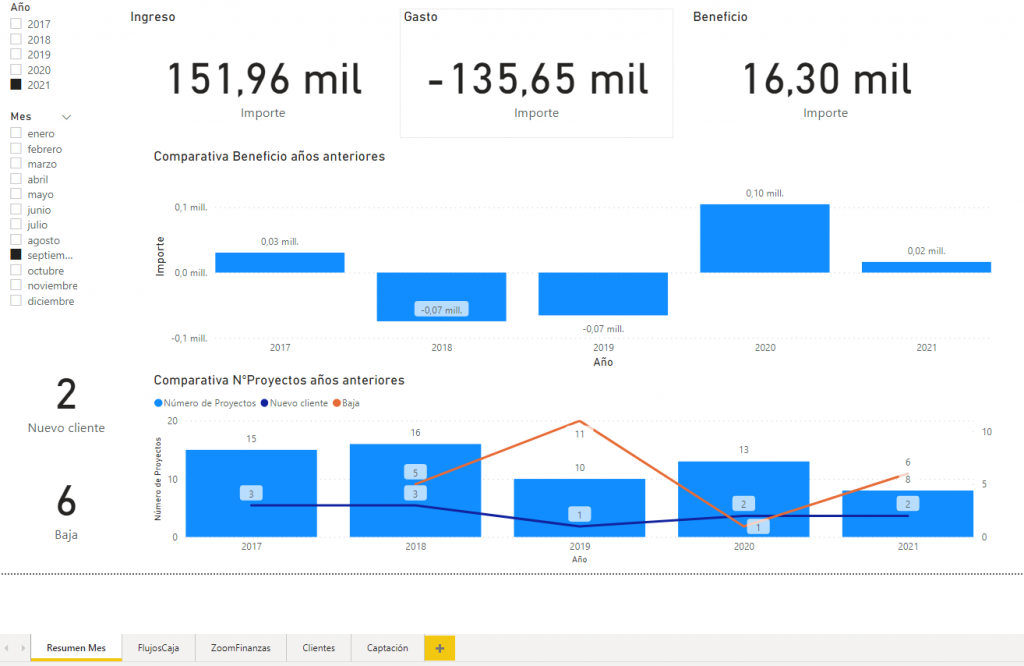
Una herramienta para gobernarlos a todos (los datos)
PowerBI es una herramienta extremadamente potente y fácil de usar. Es la que realmente dará vida a nuestra base de datos, permitiéndonos visualizar de forma conjunta todas nuestras fuentes de datos.
Una de las ventajas de PowerBi es que te permite recoger y combinar información de distintas fuentes.
¿Cómo hacemos esto? Creamos una base de datos en la que debemos intentar recopilar la información de nuestro negocio. En cada hoja almacenaremos un tipo de información, y puedes añadir columnas que se vinculan a información de otras hojas. De esta forma tus hojas quedan relacionadas. Si por ejemplo cambias la fila a la que hace referencia en una hoja, se cambiará en la otra. Por ejemplo podemos tener una hoja de clientes y otra de pagos, cada vez que añadamos un pago queremos vincularlo al cliente que lo ha realizado. Cada negocio debe tener una estructura diferente, pero podríamos decir que un negocio tipo debería tener al menos las siguientes hojas (+ otras comunes): Clientes, Nuevas Ventas, Cuentas Diarias, (Catálogo de servicios/productos), (Stock), (ubicaciones), (Proveedores)…
Cada hoja puede estructurar la información de dos formas. La forma más sencilla de introducir información en nuestra BBDD es de forma secuencial, es decir, cada vez que introducimos información nueva, creamos una nueva fila. Esto es especialmente eficaz para aquella información que ocurre una sola vez, por ejemplo para la hoja de cuentas diarias, en la que cada ingreso o coste que tengamos lo introducimos con una nueva fila. Por otro lado, tenemos información como los clientes, que puede que tengamos que actualizar varias veces a lo largo del tiempo. Podríamos hacer esto también de forma secuencial, pero para poder ver la “foto” de un cliente en un momento determinado nos va a resultar mucho más fácil tener una hoja no secuencial, en la que si un cliente cambia algo, no creamos una nueva fila, si no que actualizamos la existente. En estas hojas tendremos que tener una columna con el año y el mes actual.
Cada mes haremos una copia de nuestra base de Airtable, y en el nombre, pondremos el año y el mes a la que hace referencia. De esta forma tendremos una foto con toda la información de cada mes.
¿Que métricas debemos tener en nuestro Cuadro de mando?
Tus informes deben ayudarte a ver de un vistazo qué tal lo estás haciendo en cada área de tu negocio, y donde tienes que enfocar los esfuerzos.
Métricas de Adquisición
CPA: Coste de/por adquisición = Coste invertido en captar clientes/ número de clientes Es bueno hacer un desgloses de los costes y ratios intermedios, que dependerán de tus canales de captación. Por ejemplo podrías ver cuantos clientes contactas por linkedin y cuantos van llegando a distintas fases. En una campaña SEM tenemos CPC: el coste de cada clic por el que pagamos, % clic: de todas las veces que aparece nuestro anuncio, cuantas veces hacen clic en él, CPL: cuánto nos cuesta cada lead (por ejemplo un lead puede ser un formulario o una llamada), %lead: de las personas que visitan la página cuantos acaban siendo leads, %conversión: de los leads cuantos acaban en venta. Inversión en captación Ingreso generado por las campañas de captación Nº nuevos clientes
Operativa
Ingresos y márgenes totales y por tipo de actividad. Coste medio por cliente y por servicio o producto entregado (sin contar costes de captación). Rentabilidad media por cliente (ARPU, EPC…). Métricas específicas del negocio, como podrían ser tiempos de envío medio, tiempo medio de rotación de stock o ingreso medio por hora dedicada a cada proyecto.
Clientes
Att., attrition o ratio de bajas: clientes que se han dado de baja este mes o año dividido por el Nº total de tus clientes. Esta métrica aplica sobre todo en servicios recurrentes, pero también se puede adaptar a productos o servicios puntuales. Por ejemplo puedes considerar como cliente “vivo” aquel que ha realizado alguna compra en los últimos 12 meses, y como baja aquel que cumple su mes 12 sin haber comprado nada en esos últimos 12 meses. Este periodo tendrás que definirlo en función de la frecuencia habitual de compra de tu producto. En cualquier caso en negocios con ventas puntuales tiene más sentido usar métricas de recurrencia. Podemos medir la media de compras por cliente, la frecuencia de compra o el ratio de clientes de compra única. Nos interesa conocer la Vida media de nuestros clientes (durante cuánto tiempo nos contratan, o de media cuánto tiempo pasa hasta que se dan de baja o realizan su última compra) Ingreso medio por venta, o por cliente. LTV, life time value, o valor de cliente, es la rentabilidad total que nos genera de media un cliente a lo largo de su vida. Es una métrica muy importante porque nos indica el máximo dinero que podríamos invertir en captar un cliente. En un servicio recurrente calcularíamos esta métrica multiplicando la vida media del cliente por la rentabilidad media de cada cliente. También tenemos las métricas de satisfacción de clientes de las que ya hemos hablado, y cómo evolucionan con el tiempo, así como los ratios de recomendación. Por último tendremos el ratio de retención (ratio de clientes que solicitan la baja pero conseguimos que se queden) o ratio de reactivación de clientes (De clientes que llevan X tiempo sin contratarte, cuantos consigues que vuelvan a hacerlo).
Experimentos
Cuando tienes sistemas de análisis implementados es cuando puedes empezar a realizar experimentos y cambios en tus procesos y observar cómo estos impactan en las métricas de tu negocio. Esto abarca desde los mensajes en tu web o tus campañas publicitarias hasta tus precios, empleados o acciones de fidelización. Es recomendable no probar más de un cambio que afecte a una misma métrica porque entonces no sabrás qué cambio es el que ha producido la mejora. Sí puedes probar varias cosas a la vez si eres capaz de diferenciar el impacto que tienen a través de métricas intermedias, o si quieres probar el impacto de varios cambios de forma simultánea.
Para obtener los datos de Airtable en PowerBI tenemos dos opciones
De forma manual puedes descargarte cada tabla de Airtable en formato CSV. Puedes almacenar estos ficheros CSV y conectar PowerBI directamente a ellos. Pero si tienes muchas tablas esta alternativa es un poco tediosa. Si quieres descargarte en CSV cada tabla hay alternativas a Airtable como Notion, que te lo permiten.
Si usas Airtable nosotros recomendamos que también uses las hojas de cálculo de Google: Google Sheets. Podríamos trabajar directamente con estas hojas y no usar Airtable en absoluto, pero en el día a día creemos que Airtable es mucho más útil. Usaremos Google sheets sólo como enlace a PowerBI (y como almacenamiento de todas las “fotos mensuales” de nuestra base de datos).
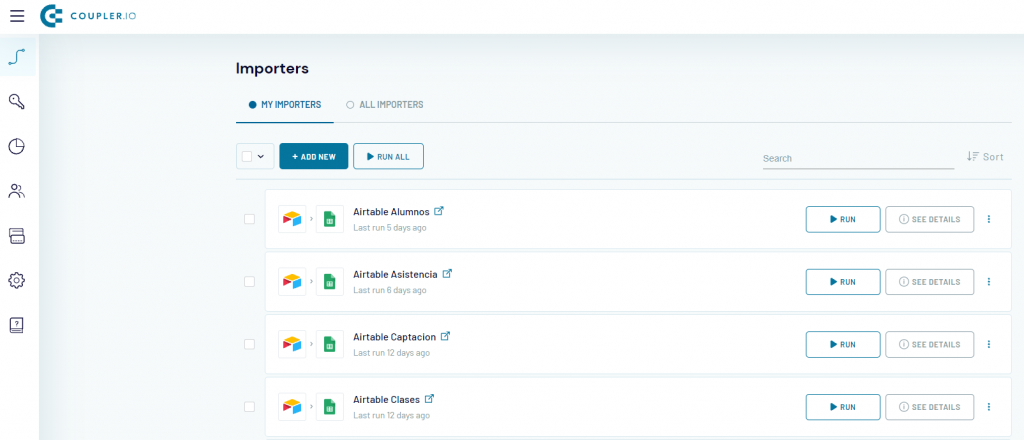
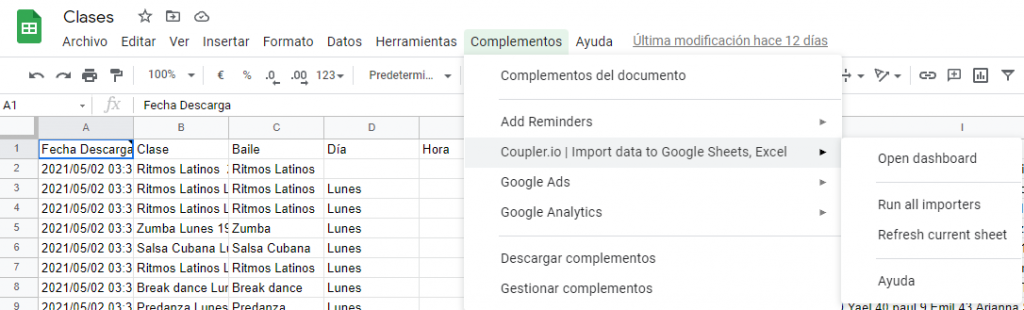
Automatizar el volcado de tus tablas a Google Sheets
Para descargarnos de forma automática la información de Airtable instalaremos en Google Sheets el complemento Coupler.io. Haremos una hoja para cada una de nuestras hojas de Airtable. Crearemos un importador desde el dashboard de Coupler.io y al final de cada mes lo ejecutaremos (podemos programar para que se ejecute sólo cada mes). En las opciones del importador, debemos indicar que no queremos que sobreescriba el contenido anterior. De esta forma en google sheet iremos acumulando el histórico de todo lo que ha ocurrido.
Airtable te permite configurar distintas vistas para cada hoja. Puedes crear una vista en la que filtres las columnas con información sensible, como Nombres de clientes, teléfonos, o emails, que no te servirán de mucho en tus informes.
Para conectar los ficheros con PowerBI puedes, desde Google Sheets dar a publicar a web el fichero, e importar el enlace que te aparece en PowerBI. Alternativamente puedes descargarte los ficheros a tu ordenador e importar el archivo directamente.
Una vez importados los archivos en PowerBi deberás relacionar las tablas, y crear una tabla de fechas (Calendarauto). A partir de ahí deberás crear informes para hacer seguimiento de las métricas principales de tu negocio.
Otro conector para la información de nuestras campañas
También recomendamos el complemento para Google Sheets de Google Ads que te permite tener información actualizada de tus campañas. De esta forma puedes por ejemplo cruzar en PowerBI tus ventas con el dinero invertido en cada campaña.
Y desde PowerBI podemos obtener directamente la información de nuestra web
PowerBi ofrece múltiples conectores de datos. Uno que es relevante mencionar es el de Google Analytics. Si tienes Google Analytics configurado en tu web, puedes obtener directamente en PowerBi la informacion que necesites. Desde visitantes por página, duración de la sesión, orígenes, velocidad de carga y cualquier otra métrica que tengas configurada.
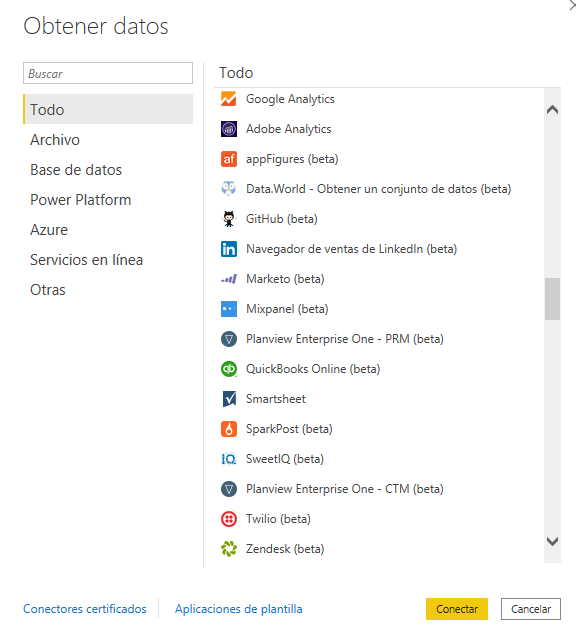
Claves para el éxito de tu negocio: Cuadro de mando
La base de datos es indispensable para que tengamos claridad en todo momento de lo que está ocurriendo con nuestro negocio, pero por sí sola es difícil utilizarla para llegar a ninguna conclusión. Aquí es donde entra la analítica, trabajar con nuestros datos para darles sentido, visualizarlos y llegar a conclusiones.
1. Crea una base de datos (es más fácil de lo que suena)
Crea una base de datos, fichero o sistema de archivos en el que tengas identificada la información principal de tu negocio. Puedes empezar almacenando la información de nuevas ventas, y progresivamente incorpora el resto de bloques. Recuerda es tan sencillo con un Excel en el que incluyas la información de tu negocio.
2. Usa tu base de datos en tu día a día
Ajusta tu operativa para en tu día a día incorporar la información en ese sistema de archivos. Por ejemplo, cada vez que recibes un lead, o gestionas una venta, debe quedar reflejado en tu sistema de archivos. Es muy habitual que al principio nos cueste hacer las cosas “Por fuera”, de cabeza, apuntándolo en un papel o cualquier otro sitio, pero esto lo único que hace es duplicar el trabajo. Tu sistema de datos tiene que ser útil en tu día a día, porque es la única forma de que lo utilices siempre, y de que esté actualizado.
3. Haz seguimiento de tu progreso
Ajusta tu operativa para en tu día a día incorporar la información en ese sistema de archivos. Por ejemplo, cada vez que recibes un lead, o gestionas una venta, debe quedar reflejado en tu sistema de archivos.
Ejercicio: Con la información de las ventas, y la inversión en captar nuevos clientes, indica cuál ha sido el coste de captación por cliente de los últimos 3 meses
Alternativa a Airtable: Notion
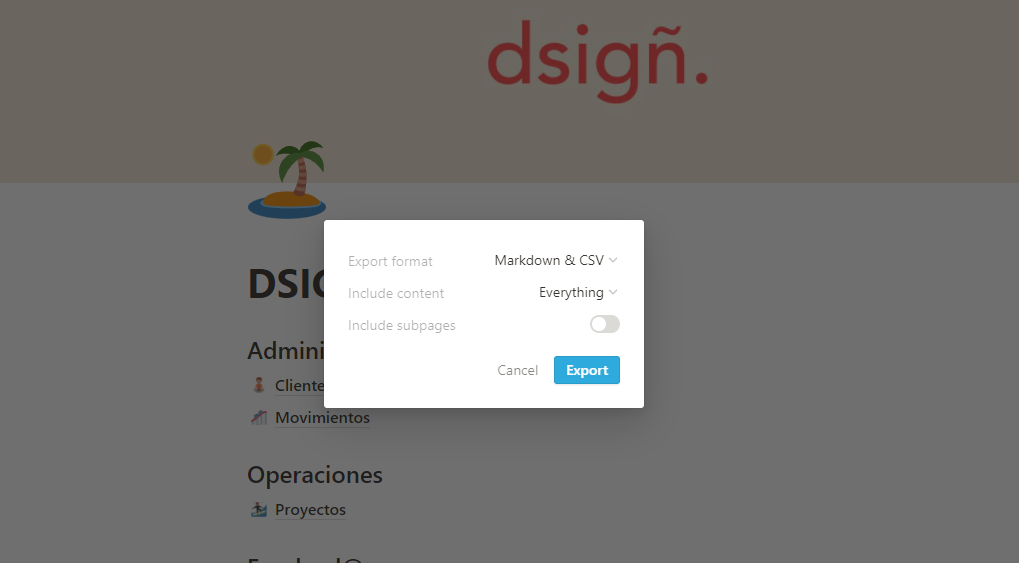
Descarga la base de datos completa en un clic
Notion es otra alternativa como herramientas de tablas estructuradas y vinculadas. Además te permite descargarte todas tus tablas con un solo clic. Esto tambien nos puede ayudar a importar la carpeta completa en PowerBi
